
Diverses funcions de seguretat
Us preocupen els problemes següents?
Impressió desatesa
Accés no autoritzat
Faxos enviats a destinataris incorrectes
Oblidar-se d'esborrar les dades confidencials que hi ha a l'equip
L'equip disposa de diverses funcions per minimitzat el risc de filtració d'informació i accés no autoritzat.
A la següent secció es descriuen funcions adequades per a determinades situacions.
A la següent secció es descriuen funcions adequades per a determinades situacions.

|
|
La implementació de mesures de seguretat no garanteix la protecció de tota la informació.
|

|
|
L'ús de la funció Importar-ho tot permet la gestió de diversos equips amb les mateixes opcions. Importació/exportació de les dades d'opcions
|
Prevenció de filtració i manipulació de documents
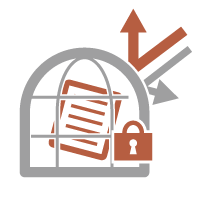
|
En gestionar documents confidencials, cal tractar problemes com ara filtracions, pèrdues o modificacions. L'equip disposa de funcions de seguretat dissenyades per impedir la filtració i manipulació de documents en paper i electrònics, com ara la incrustació de text invisible a la impressió, fer que l'usuari inicii sessió a l'equip abans d'imprimir i adjuntar una signatura als documents PDF.
Feu servir les següents mesures de seguretat per impedir la filtració i la modificació de documents, etc.
|
Impressió obligat. de la informació de reconeixement
Podeu configurar l'equip perquè imprimeixi sempre en els documents impresos o copiats informació com ara el nom de l'usuari que ha iniciat sessió. Això us permet identificar l'usuari responsable de la impressió de cada document. Impressió d'informació d'usuaris en documents
Filigrana de seguretat obligatòria
Podeu configurar l'equip perquè sempre s'incrusti text invisible com ara "CONFIDENCIAL" o "CONFIDENCIALITAT MÀXIMA" al fons dels documents impresos o copiats. El text incrustat esdevé visible quan els documents es copien, fet que alerta els usuaris de la duplicació no autoritzada o el risc de filtració d'informació. Incrustació de text invisible (Filigrana de seguretat obligatòria)
Retenció obligatòria
Per evitar deixar material imprès, la filtració accidental d'informació, la impressió indeguda, etc., l'administrador pot establir que el document s'emmagatzemi abans de la impressió. Impressió de documents retinguts a l'equip (Impressió de retenció obligatòria)
Impressió segura xifrada
Amb la impressió segura xifrada podeu enviar dades d'impressió xifrades a un equip des de l'ordinador. D'aquesta manera podeu reduir el risc de filtració d'informació en enviar dades impreses, i imprimir de manera més segura. Impressió més segura amb la impressió segura xifrada
Digital Signature
Podeu augmentar la fiabilitat dels documents creats a l'equip afegint signatures digitals als documents llegits. La signatura digital s'afegeix utilitzant una clau i un mecanisme de certificat, que us permet identificar el dispositiu i/o l'usuari que ha creat el document, alhora que es garanteix que les dades no s'hagin modificat. Addició d'una signatura digital a fitxers enviats
PDF xifrat
L'establiment d'una contrasenya en llegir un original permet xifrar fitxers PDF per enviar-los/desar-los. Això ajuda a reduir el risc que altres persones vegin o editin els fitxers. Procés de xifratge
Prevenció d'accés no autoritzat a la xarxa
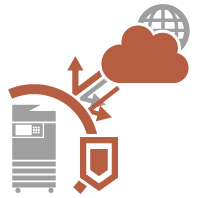
|
Tot i que els serveis al núvol han facilitat l'intercanvi de dades per Internet, tercers malintencionats poden aprofitar les vulnerabilitats de la xarxa per interceptar o modificar la comunicació. L'equip inclou diferents mesures per millorar la seguretat de xarxa, com ara permetre només la comunicació amb adreces IP específiques i el xifrat de dades per a la comunicació.
Feu servir les següents mesures de seguretat per impedir l'accés no autoritzat a la xarxa, etc.
|
Opcions de tallafoc
L'accés no autoritzat per part de tercers, així com atacs a la xarxa i les intrusions, es poden impedir si es permet només la comunicació amb dispositius que tinguin una adreça IP específica. Restricció de la comunicació mitjançant tallafocs
Opcions de proxy
Podeu proporcionar més seguretat utilitzant un servidor proxy per a les connexions fora de la xarxa, com ara quan navegueu per llocs web. Configuració d'un proxy
Opcions de TLS
TLS és un protocol de xifratge per a les dades enviades per una xarxa i s'utilitza freqüentment per a la comunicació mitjançant un navegador web o una aplicació de correu electrònic. TLS permet la comunicació de xarxa segura quan s'accedeix a l'equip en diverses situacions, com ara quan s'utilitza Remote UI (IU remota) o la distribució d'informació de dispositius. Configuració de la clau i el certificat per a TLS
Opcions d'IPSec
Mentre que TLS només xifra les dades utilitzades en una aplicació específica, com ara un navegador web o una aplicació de correu electrònic, IPSec xifra els paquets IP sencers (o càrregues útils d'aquests paquets). Això permet a IPSec oferir un sistema de seguretat més versàtil que TLS. Configuració de les opcions d'IPSec
Opcions d'IEEE 802.1X
Si un dispositiu prova a connectar-se i començar a comunicar-se en una xarxa 802.1X, el dispositiu s'ha de sotmetre a l'autenticació d'usuari per tal de garantir que la connexió prové d'un usuari autoritzat. La informació d'autenticació s'envia a un servidor RADIUS, el qual, un cop feta la comprovació pertinent, permet o rebutja la comunicació amb la xarxa en funció del resultat de l'autenticació. Si l'autenticació falla, un commutador de LAN (o un punt d'accés) bloqueja l'accés des de fora de la xarxa. L'equip es pot connectar a una xarxa 802.1X com a dispositiu client. Configuració de les opcions d'autenticació IEEE 802.1X
Prevenció de problemes provocats per enviaments erronis
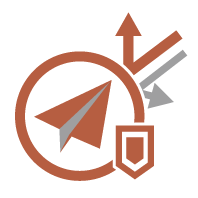
|
L'enviament erroni a un destinatari incorrecte o errors com ara la marcació d'un número de fax equivocat poden provocar filtracions d'informació confidencial. L'equip inclou diferents mesures per millorar la seguretat en enviar, com ara la limitació dels possibles destinataris i l'obligació d'introduir dues vegades el número de fax abans de l'enviament.
Feu servir les següents mesures de seguretat per evitar problemes provocats per enviaments erronis.
|
PIN de llibreta d'adreces
Podeu establir un número d'accés per als contactes empresarials importants i altres destinacions de la llibreta d'adreces que no vulgueu mostrar a tots els usuaris. Restricció de l'accés a destinacions desades a la llibreta d'adreces
Gestionar números d'accés llibretes adreces
Podeu impedir la filtració d'informació confidencial o personal de la llibreta d'adreces establint un PIN o evitant que determinades destinacions apareguin a la llibreta d'adreces. També podeu amagar la mateixa llibreta d'adreces. Amagar la llibreta d'adreces
Restringir ús de la llibreta d'adreces
Establiu si voleu amagar la llibreta d'adreces i els botons d'accés ràpid. Podeu especificar opcions independents per a Fax i per a Llegir i enviar. Restricció de l'ús de la llibreta d'adreces
Limitar nova destinació
Les destinacions que es poden especificar en enviar faxos o documents llegits es poden restringir a les que estan desades a la llibreta d'adreces o als botons d'accés ràpid, a les que estan desades a <Opcions favorites> o <Enviar-me> o a les que estan desades al servidor LDAP. Restricció de destinacions noves
Limitar el correu electrònic a Enviar-me
Podeu establir restriccions de manera que els usuaris que inicien sessió amb l'autenticació personal només puguin enviar documents llegits a la seva pròpia adreça de correu electrònic. Restricció de la destinació de correu electrònic a <Enviar-me>
Restringir enviament fitxer a carp. personal
Podeu establir restriccions de manera que els usuaris que inicien sessió amb l'autenticació personal només puguin enviar documents llegits a la seva carpeta personal. Restricció de la destinació d'enviament de fitxers a la carpeta personal
Restringir enviam. a dominis
Podeu restringir destinacions de correu electrònic i I-fax de manera que només estiguin disponibles les adreces d'un domini específic. Quan s'especifica un domini, també podeu establir si s'ha de permetre l'enviament a subdominis. Restricció del domini de la destinació d'enviament
Confirmar número de fax introduït
Podeu demanar als usuaris que introdueixin un número de fax dues vegades per confirmar-lo abans d'enviar faxos, per evitar errors de marcatge. Confirmació dels números de fax número abans d'enviar
Permetre TX amb controlador de fax
També podeu prohibir als usuaris que enviïn faxos des d'un ordinador. Restricció de l'enviament de fax des d'un ordinador
Confirmar abans d'enviar en incl. destinació fax
Podeu configurar l'equip perquè mostri una pantalla de confirmació en enviar una destinació de fax. Visualització d'una pantalla de confirmació per a destinacions de fax
Previsualitzar els documents abans de l'enviament
Podeu comprovar les imatges llegides a la pantalla de visualització prèvia abans d'enviar. Comprovació d'imatges llegides abans d'enviar-les (Visualització prèvia)
Prevenció de filtracions d'informació confidencial durant l'ús de l'equip
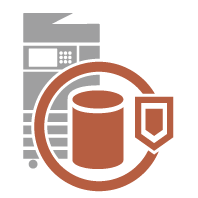
|
L'equip genera valor com a actiu d'informació emmagatzemant dades importants. Una altra mesura de seguretat important és evitar que la informació confidencial romangui a l'equip després d'haver estat eliminada. L'equip inclou diferents mesures per millorar la seguretat, com evitar que usuaris no desats puguin fer servir l'equip, el xifrat de dades al dispositiu d'emmagatzematge i l'esborrament total dades temporals de treballs en iniciar l'equip.
Feu servir les següents funcions com a mesures de seguretat per evitar la filtració d'informació confidencial durant l'ús de l'equip.
|
Verificar sistema en iniciar
La integritat de les aplicacions de microprogramari, sistema i MEAP a l'equip es verifica durant l'inici. <Opcions de verificació del sistema>
McAfee Embedded Control
Quan l'equip està treballant, la funció McAfee Embedded Control s'utilitza per evitar la modificació no autoritzada de programes i l'execució de programes no autoritzats, per millorar la fiabilitat del sistema. <Opcions de verificació del sistema>
Gestió d'autenticació personal
Es pot fer servir nom d'usuari i contrasenya per realitzar l'autenticació personal dels usuaris. Evitar l'accés no autoritzat de tercers i definir restriccions d'ús pot elevar el nivell de seguretat i fer que l'ús de l'equip sigui més eficient. Gestió dels usuaris
Xifratge de dades del dispositiu d'emmagatzematge
Podeu evitar la filtració en extraure el dispositiu d'emmagatzematge si xifreu dades de manera automàtica al dispositiu d'emmagatzematge. Gestió de dades de dispositius d'emmagatzematge
Inicialitzar totes les dades i opcions
Podeu restaurar totes les opcions de l'equip als valors predeterminats de fàbrica. Totes les dades que romanen al dispositiu d'emmagatzematge se sobreescriuen amb dades 0 (nul) o altes dades, fet que impedeix la filtració de dades confidencials quan substituïm el dispositiu d'emmagatzematge o ens en desprenem. Inicialització de totes les dades i opcions
Security Policy Settings
Una directiva de seguretat descriu les normes generals d'una empresa en referència a la seguretat de la informació. Amb aquest equip, es poden establir alhora diverses opcions relacionades amb la directiva de seguretat. Aplicació d'una directiva de seguretat a l'equip
Permetre ús de contrasenya predet. per accés remot
Podeu establir que l'equip no permeti que els usuaris iniciïn sessió a Remote UI (IU remota) utilitzant la contrasenya per defecte (7654321) de l'usuari "Administrador" per raons de seguretat. <Permetre ús de contrasenya predet. per accés remot>